Slik skanner du dokumenter eller bilder i Windows 10
Windows 10 / / March 17, 2020
Sist oppdatert den

Det er flere måter å skanne dokumenter og bilder med Windows 10. La oss se på alternativene så vel som moderne alternativer.
Det er flere måter å skanne et dokument eller et foto i Windows 10. Du lurer kanskje på, hvem trenger å skanne ting i dette digitale tiåret? Dessverre er det mange mange omstendigheter der papir fremdeles er det foretrukne eller standardformatet. Bank- og regjeringsdokumenter for skatter, for eksempel, dukker fortsatt opp på huset i papirform - ick.. ankommer normalt hjemmet mitt
I denne artikkelen vil jeg gjennomgå noen måter du kan skanne et dokument ved hjelp av en fysisk skanner eller den gratis Office Lens-appen for Windows 10. Når alt kommer til alt, hvem vil bli begravet under et fjell av usøkelige papirdokumenter?
Windows 10 - Skann dokumenter, visittkort eller bilder ved hjelp av en skanner
Selv i 2017 er det vanskelig å slå kvaliteten på et dedikert dokument eller flatbed-skanner. På Amazon, Prisene varierer fra $ 50 til $ 400
Windows 10 inneholder et innebygd skanneverktøy, som du får tilgang fra skriverens kontekstmeny.
Klikk Start, type:enheter og skriver trykk deretter Enter. Høyreklikk på skanner eller skriver, og klikk deretter Start søk.
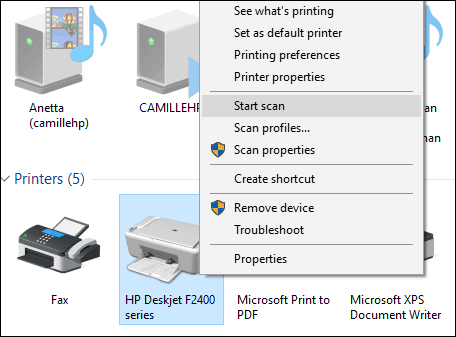
Brukere har flere alternativer på skjermen som lar deg forhåndsvise dokumentet, velge et fargeformat (farge eller svart og hvitt), juster lysstyrken, angi riktig oppløsning og velg til og med formatet du vil lagre det i: JPEG, PDF eller PNG. Hvis du er fornøyd med resultatene etter å ha lest dokumentet, fortsetter du å klikke på Skann.
Velg valg, klikk Forhåndsvisning for å sikre at alt ser bra ut så klikk Scan.
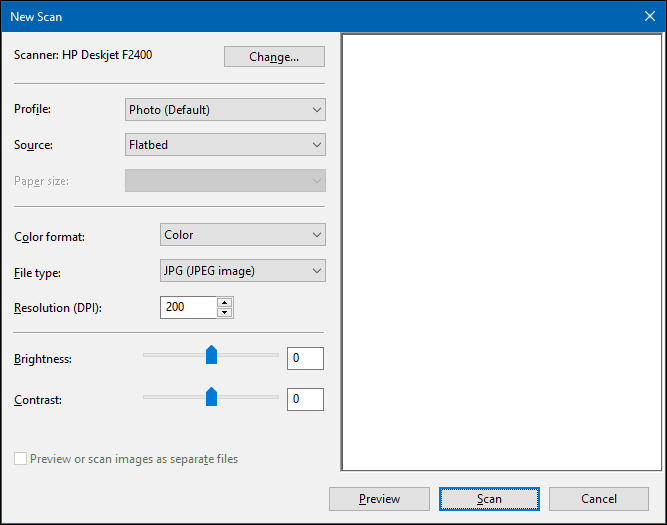
Etter å ha gitt det skannede dokumentet et navn, legger du til noen få koder for å gjøre det lettere å søke etter senere. Klikk Importere.
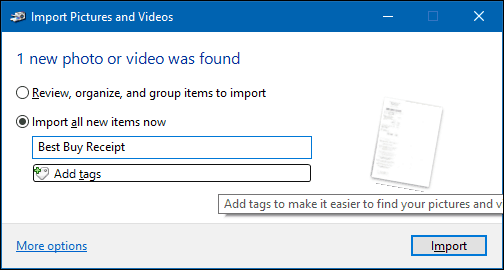
Det skannede dokumentet kan normalt finnes i Bilder i mappen med skannede filer.
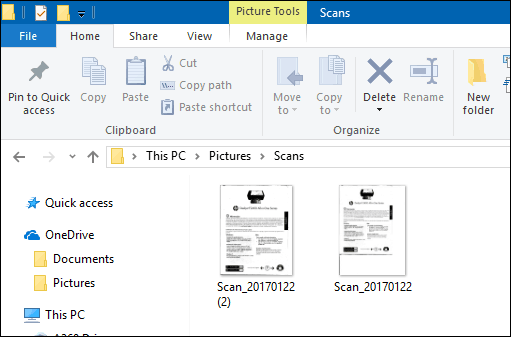
Med hver revisjon av Windows 10 avskriver Microsoft sakte deler av det klassiske skrivebordet, og det innebygde skanneverktøyet kan bli det neste offeret. Microsoft ga ut en moderne universell app du kan laste ned fra Windows Store som heter Windows Scan.
Avhengig av når du leser denne artikkelen, er Windows Scan-appen kanskje det beste stedet å starte for å skanne papirdokumenter eller bilder. Hvis du oppdaterte til Windows 10 fra 8, kan du til og med ha det installert. Når det er sagt, måtte jeg blåse bort appen fra Windows 10-boksen min og installere den på nytt fra Windows Store. Noe må ha blitt ødelagt under oppgraderingen av Windows 8 til 10.
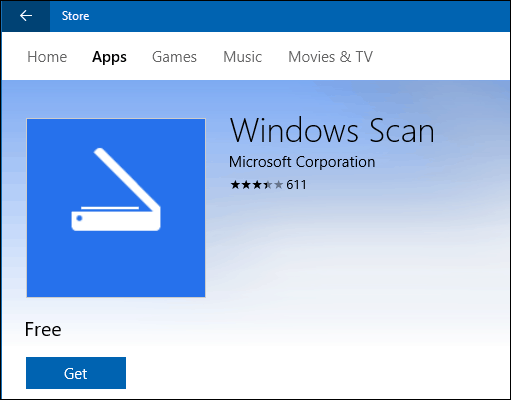
Grensesnittet er ganske likt det gamle skanneverktøyet. Du kan forhåndsvise dokumentet, beskjære det før du skanner det endelige dokumentet, justere oppløsningen, velge passende filformater og velge lagringsstedet.
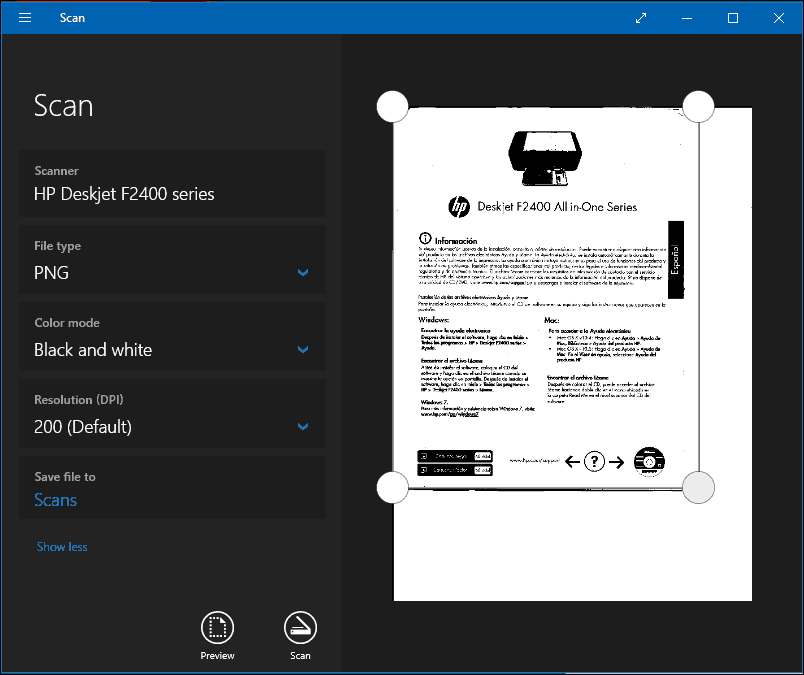
Når du er klar, klikker du på Skann og deretter gjennomgår det skannede dokumentet.
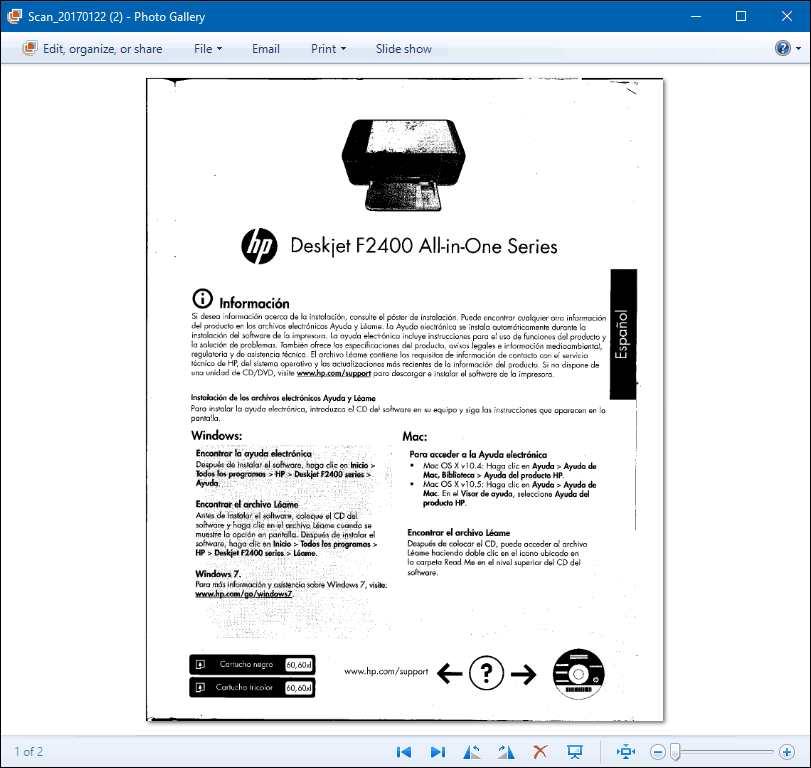
Skann dokumenter, visittkort eller bilder eller tavler med en mobiltelefon
Selv om de en gang var veldig populære, kjøper mange bare ikke skannere lenger. Ingen bekymringer, Microsoft lager også en utmerket mobilapp som heter Office Lens. Vi har skrevet om iPhone / iPad-versjonen i detalj, men det fungerer også bra på Android.
Last ned lenker:
- Kontorlinser for Apple iOS (iPhone / iPad)
- Kontorlinser for Android
- Kontorlinser for Windows
Office Lens skanner bilder, tavler, visittkort og dokumenter raskt og enkelt. Den er fullt integrert med andre Microsoft-apper som OneDrive, Word og OneNote.
Det er enkelt å bruke, bare start Office Lens, trykk på skannerkategorien og velg deretter hvilken type innhold du vil skanne. Office Lens vil optimalisere innstillingene og opprette en ramme rundt dokumentet når det gjenkjennes.
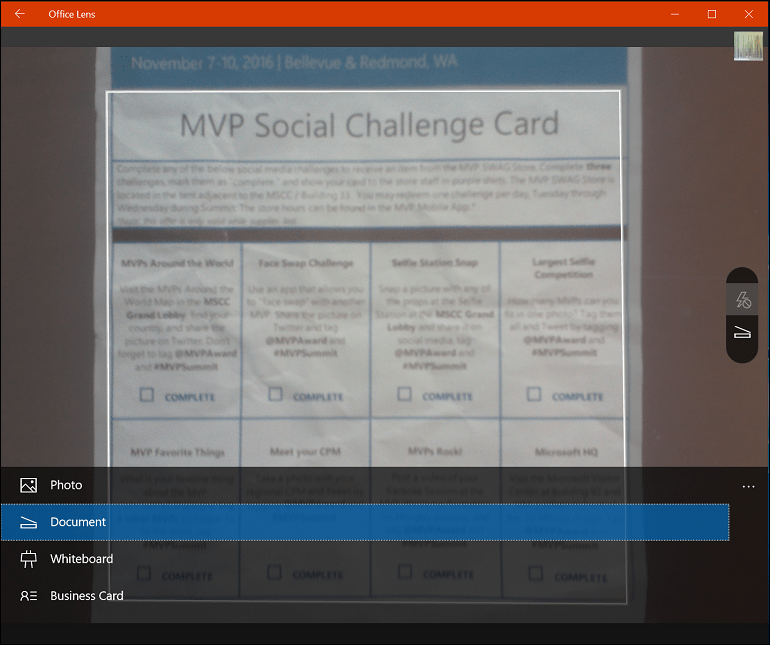
Trykk på kameraknappen for å fange filen, forhåndsvis dokumentet og deretter foreta ytterligere justeringer, for eksempel beskjæring eller lagring i ønsket format.
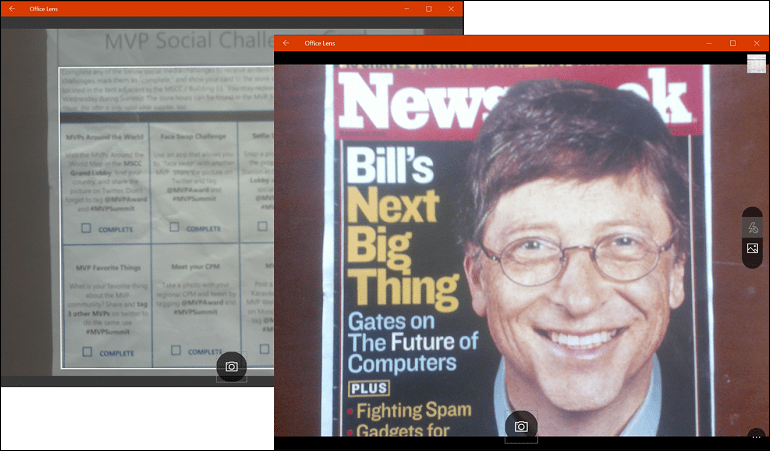
Etter at du har skannet dokumentet, er det andre oppgaver du kanskje vil utføre, for eksempel å legge til en etikett, beskjære, slette det eller lagre det for bruk i OneNote, OneDrive, Word eller PowerPoint.
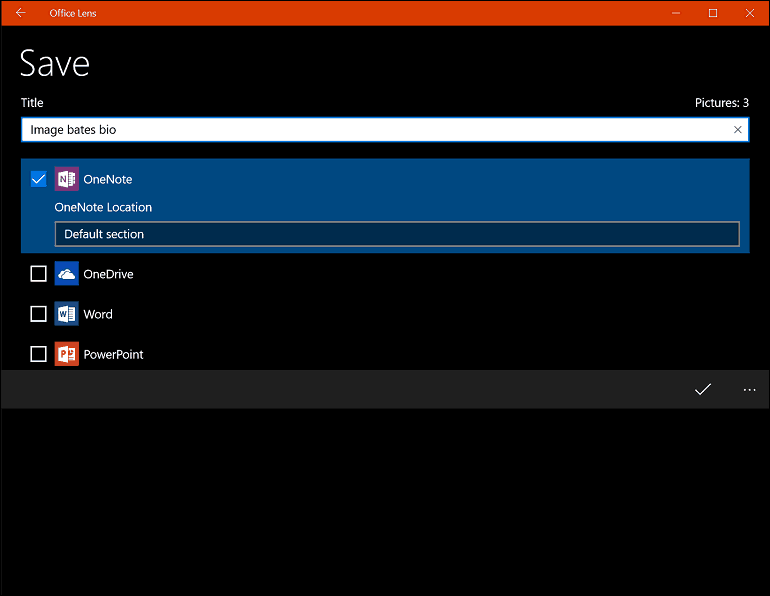
Så det er en titt på skanning av dokumenter og bilder i Windows 10, både gamle og nye. Jeg må innrømme at bruk av en dedikert flatbed-skanner fremdeles er det beste valget for skanning av dokumenter; hvis du vil ha den beste kvaliteten. Når det er sagt, er det vanskelig å slå bekvemmeligheten og hastigheten til en mobil kombinert med Onedrive. Jada, kvaliteten er kanskje ikke så god, men i de fleste tilfeller er den sannsynligvis god nok.
